AnyGame Starter
Cet outil permet de jouer avec des versions d'installation personnalisées du jeu.
Très pratique pour les architectes qu'ainsi peuvent créer de maisons compatibles
pour les joueurs qui ne possèdent pas toutes les extensions et kits.
Très pratique aussi pour tester un nouvelle extension ou kit,
sans être obligée de désinstaller son propre jeu pour savoir quelles sont les
véritables interactions que le nouveau disque apporte.
Une autre création du génial Numenor pour MTS2
Note : Fonctionne mal avec les jeux achetés via EA Store et il n'a
pas de correctif !
Une fois le fichier rar décompresser vous avez le "setup", dans mon cas il se trouve dans
mon dossier "téléchargements".
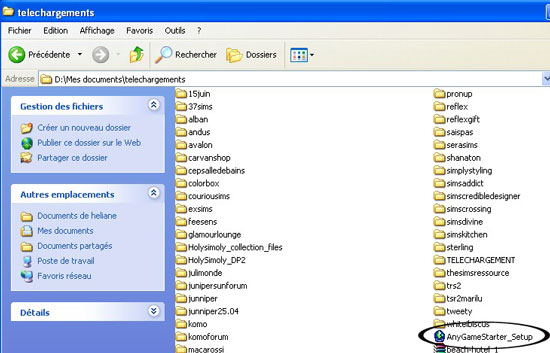
Je double clique :
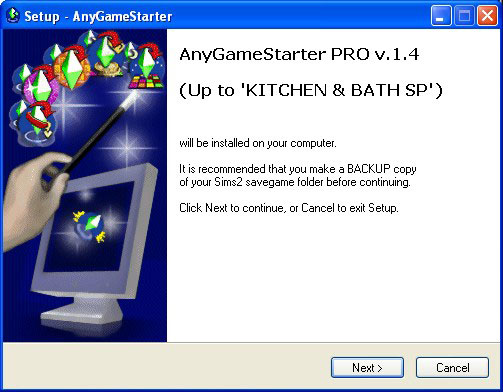
J'accepte comme pour n'importe quel autre logiciel.
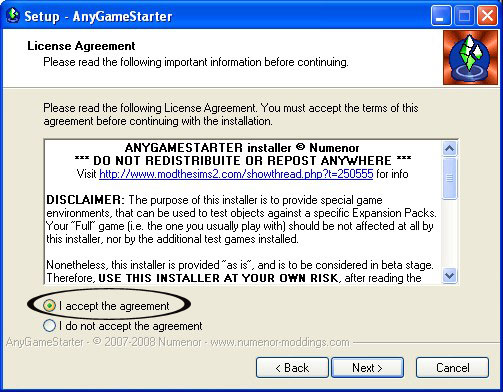
Là il me demande quels extensions je veux installer.
Les extensions que je possède sont cochés, à moi maintenant de décocher celles que je
ne veux pas installer.
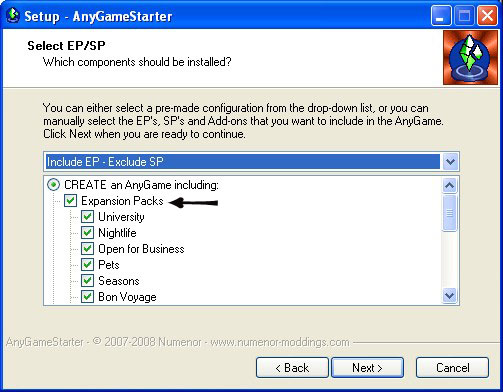
J'ai tout décoché sauf Quartier Libre. Maintenant il me
faut déterminer quels kits seront installés :
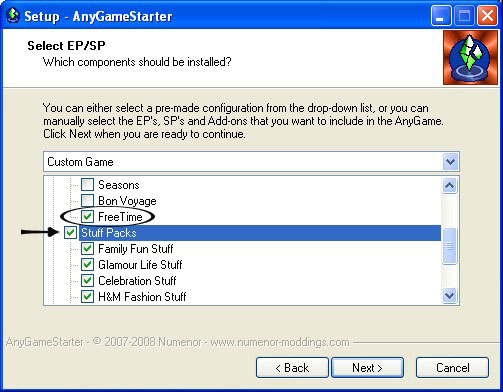
Je ne veux aucun kit, donc je décoche la case des kits.
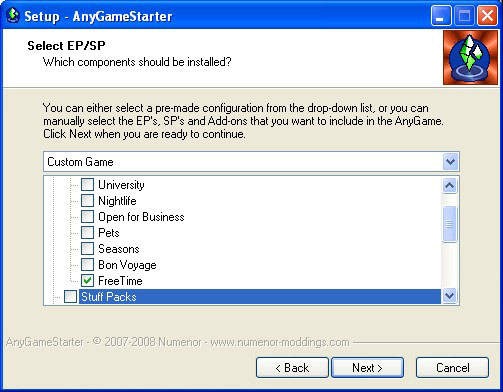
1- Il me demande si je veux créer un nouveau jeu où remplacer un déjà existant:
Comme c'est le premier que j'en crée, il n'a pas l'option pour le remplacement,
on verra cet option plus tard. Je coche donc la case:
"Create AnyGame1"
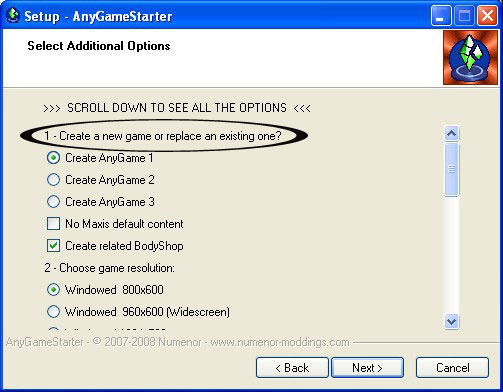
Note: Si tu coches la case "No Maxis default content" tu n'auras
pas de dossier Download.
J'ai coché la case "create related Bodyshop", donc j'aurai une boîte@look.
2 - Il me demande la résolution du jeu, autrement dit la taille du jeu par rapport à l'écran.
ps: dans cet exemple je vais jouer en mode fenêtre, pour ne pas être limité
à se déplacer avec les touches du clavier, il faut maintenir la touche droite de
la souris enfoncée (merci Aria pour cette astuce).
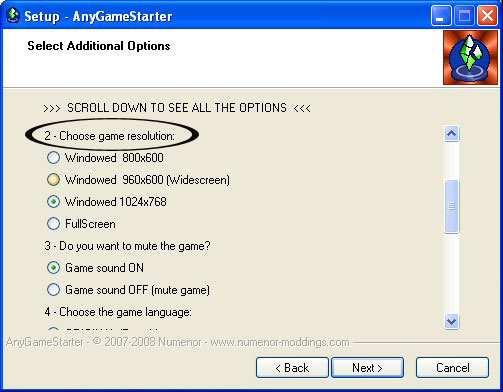
Note : vous pouvez changer la taille une fois le jeu lancé, il suffit
d'aller dans Les Options Graphiques / performances.
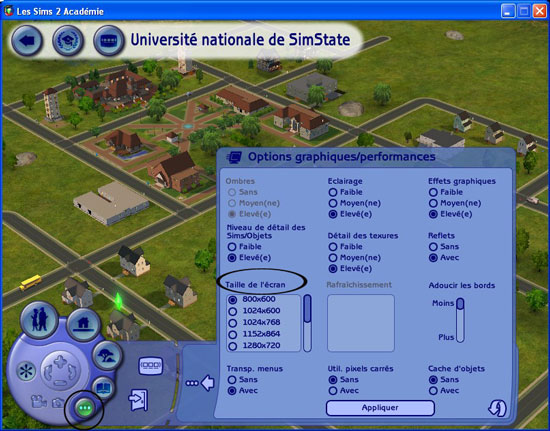
3 - C'est pour choisir de jouer avec ou sans le son.
Je veux du son donc je coche la case :
Game sound ON
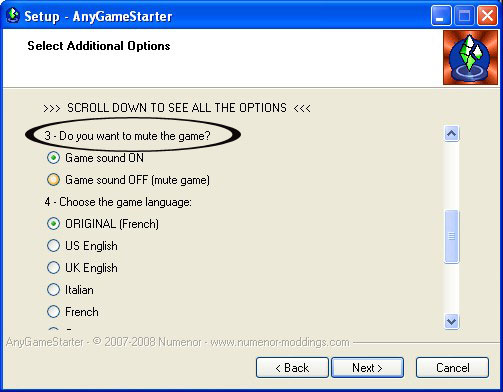
4 - La langue, je laisse l'original, donc français.
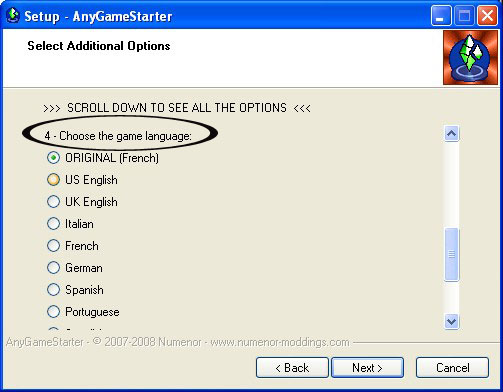
Avant l'installation il fait le résumé des options qui seront installées, donc si on
veux changer quelque chose il suffit de cliquer sur "Back".
Si tout est ok cliquer sur "Install"
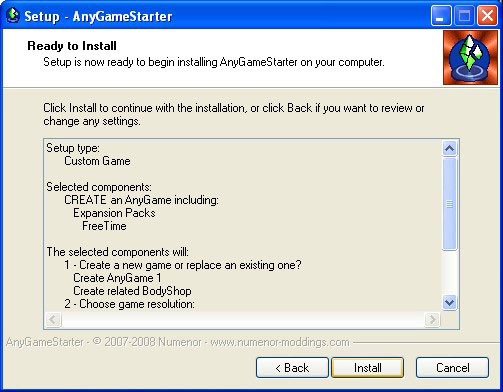
Voilà le restant de la fenêtre.
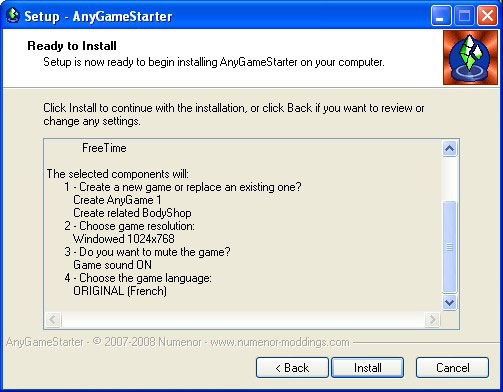
L'installation commence :
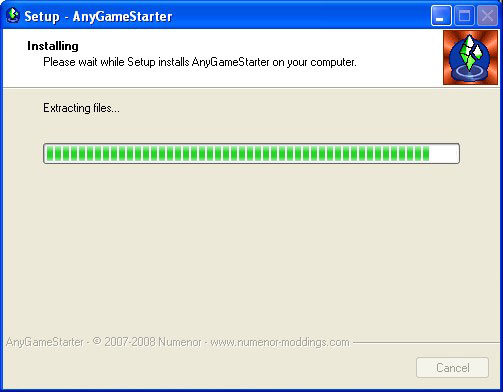
Les dossier de ce nouveau jeu si trouvent dans mon dossier EA Games
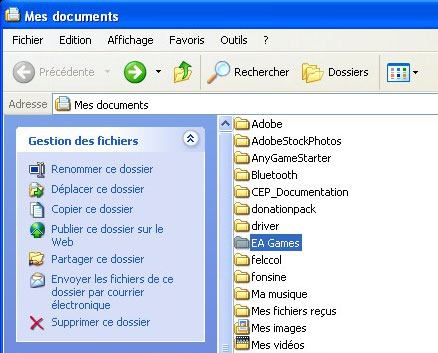
Voici comme se présente le dossier :
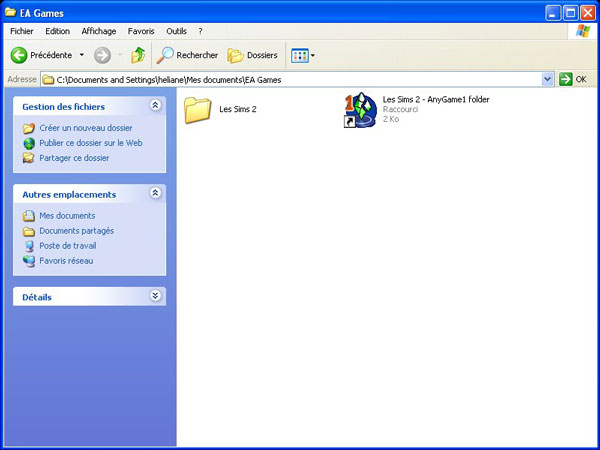
Comme je n'ai pas coché la case "No Maxis default content",
j'ai un dossier downloads.
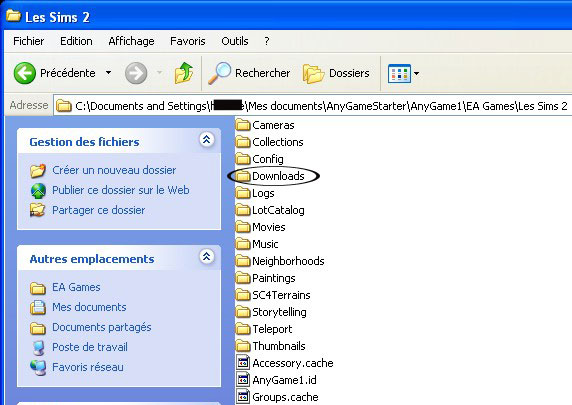
Pour en créer un deuxième, je clique sur le AnyGameStarter_Setup.
Maintenant j'ai l'option pour remplacer mon AnyGame1
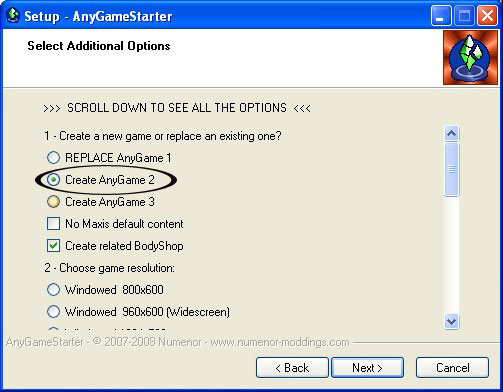
Après l'installation, j'aurais le second dossier "AnyGame".
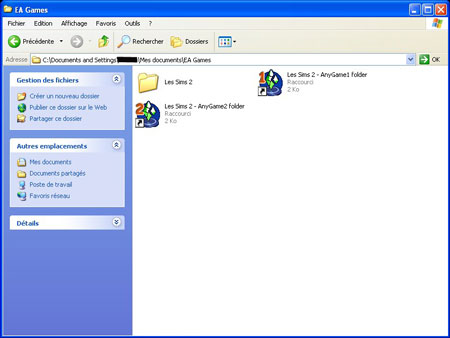
Et voici la création du troisième:
La séléction des extensions.
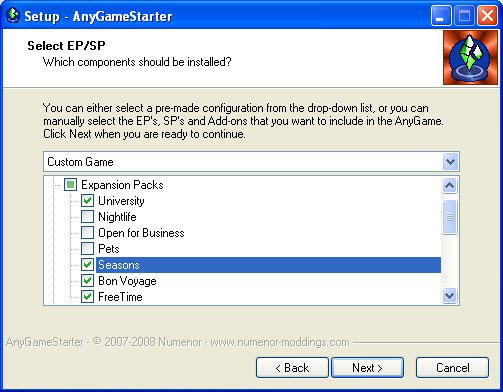
La séléction des kits.
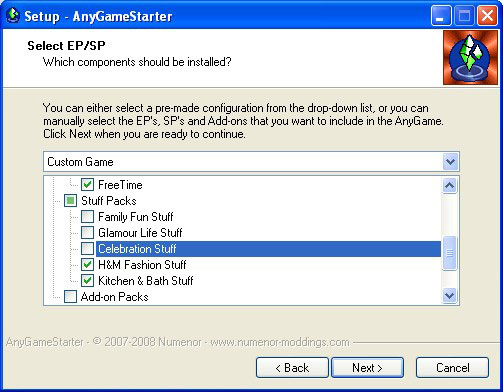
Remarquez que je peux remplacer le premier ou le second.
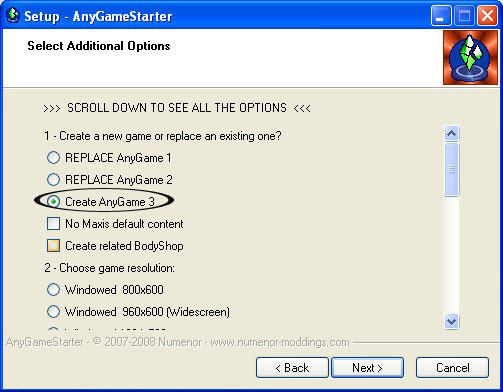
Cette fois-ci je choisis de jouer en plein écran.
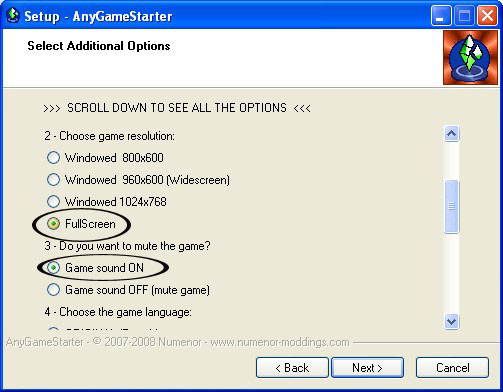
La récapitulation des choix :
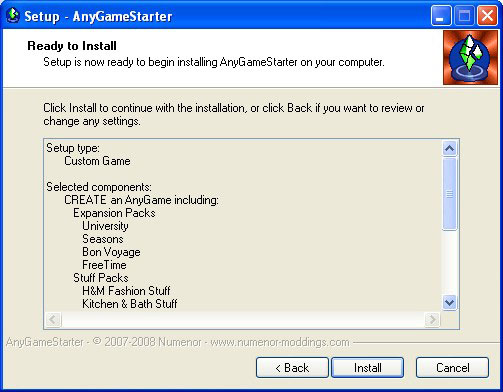
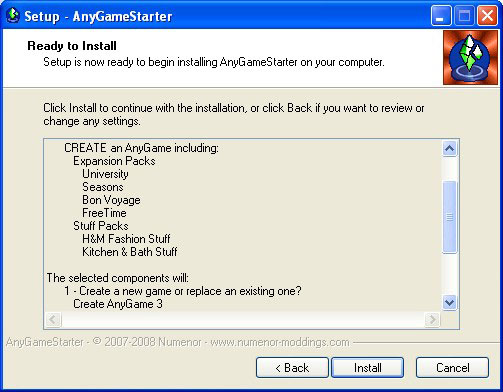
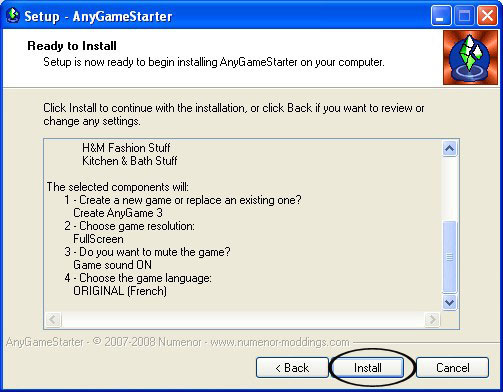
La fin de l'installation
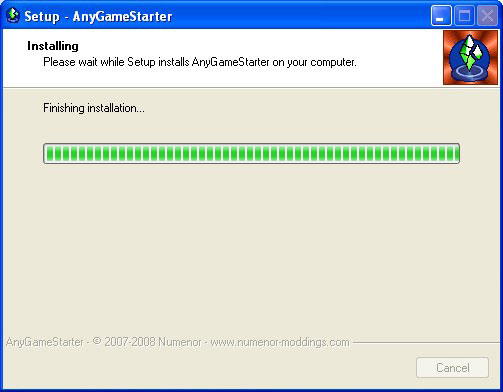
Et le troisième dossier AnyGame.
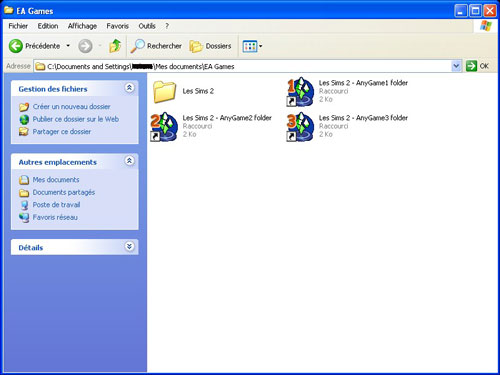
♥ ♥ ♥ Page d'accueil ♥ ♥ ♥Petits Guides ♥ ♥ ♥ Suite ♥ ♥ ♥